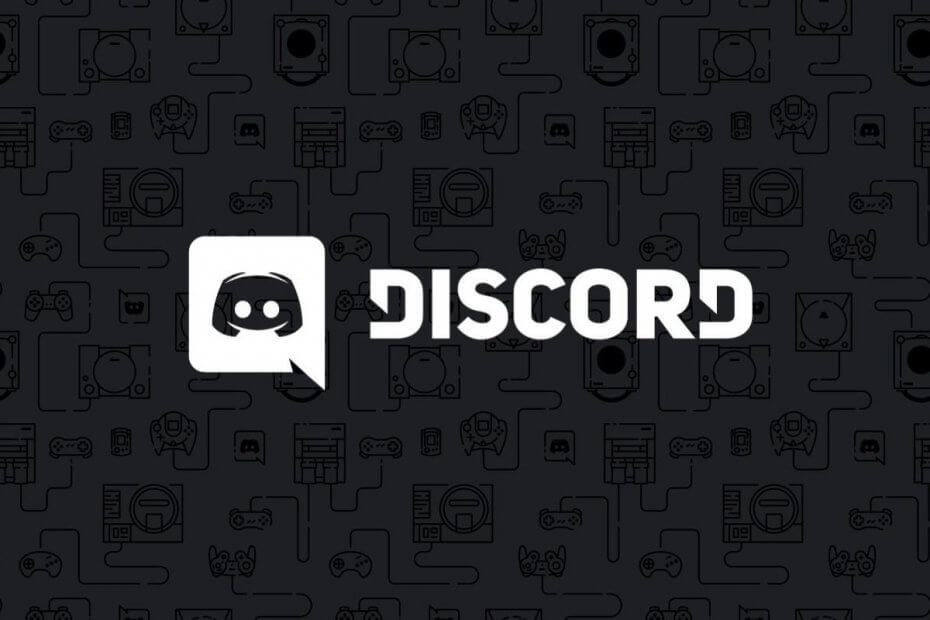
Šī programmatūra saglabās jūsu draiveru darbību un darbību, tādējādi pasargājot jūs no izplatītākajām datoru kļūdām un aparatūras kļūmēm. Pārbaudiet visus draiverus, veicot trīs vienkāršas darbības:
- Lejupielādējiet DriverFix (pārbaudīts lejupielādes fails).
- Klikšķis Sāciet skenēšanu atrast visus problemātiskos draiverus.
- Klikšķis Atjaunināt draiverus lai iegūtu jaunas versijas un izvairītos no sistēmas darbības traucējumiem.
- DriverFix ir lejupielādējis 0 lasītāji šomēnes.
Tērzējot Twitch vai savā Discord serverī, var rasties kļūda. Ziņojumu sūtīšana šajā kanālā ir atspējota. Kļūda var ietekmēt dažus lietotājus, kamēr citi lietotāji tajā pašā kanālā var tērzēt.
Šī kļūda var rasties vairāku iemeslu dēļ. Kad kļūda 2016. gadā ietekmēja Discord lietotājus, tas bija saistīts ar servera darbības pārtraukšanu. Tomēr kļūda var rasties, pat ja izmantojat kādu citu tērzēšanas platformu.
Ja jūs arī uztrauc šī kļūda, šeit ir daži problēmu novēršanas padomi, kas palīdz atrisināt ziņojumu nosūtīšana šajā kanālā nav atspējota.
Kā izlabot Kļūda ir sūtīta ziņojumu sūtīšana šajā kanālā?
1. Pārbaudiet servisa statusu
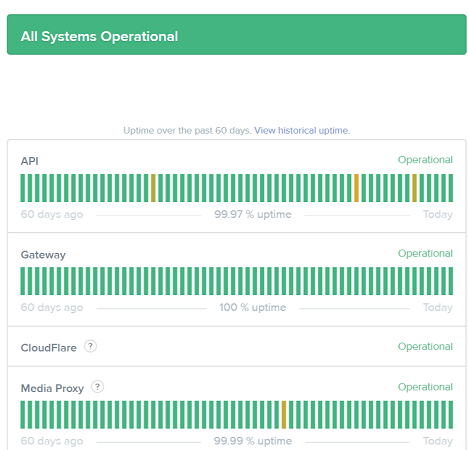
- Šī kļūda parasti rodas, ja pakalpojumu serveri nedarbojas. Nesaskaņas informē lietotājus savā Reddit kopienas lapā, kā arī Twitter kontā, ja tā ir problēma visā vietnē.
- Pārbaudiet Discord's Reddit un Twitter lapu, lai tajā pašā laikā iegūtu ETA.
- Turklāt jūs varat arī pārbaudīt Nesaskaņu pakalpojuma statuss viņu oficiālajā tīmekļa vietnē.
2. Pārbaudiet, vai esat aizliegts
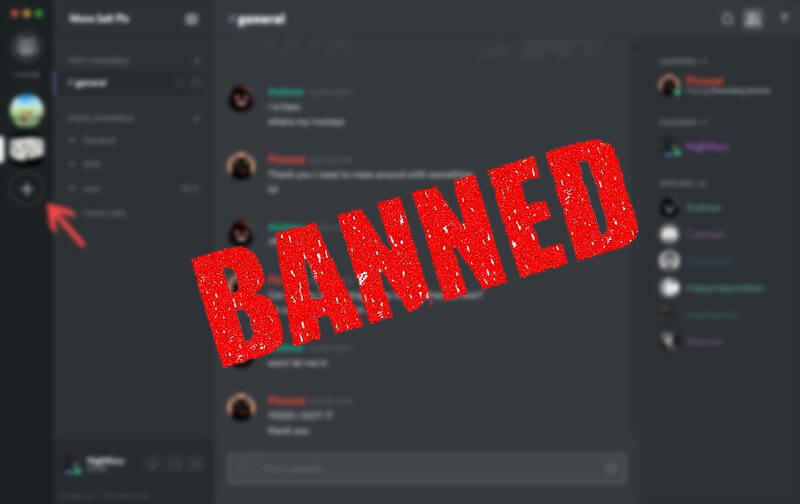
- Nesaskaņas var aizliegt vai īslaicīgi ierobežot lietotāja funkcionalitāti, pārkāpjot tā lietošanas noteikumus.
- Lai pārliecinātos, ka Discord neaizliedz jums, mēģiniet izveidot jaunu kontu un izmantojiet to.
- Varat arī mēģināt izmantot citu IP adresi, lai piekļūtu kontam un noskaidrotu, vai tas palīdz.
3. Mainīt DNS iestatījumus
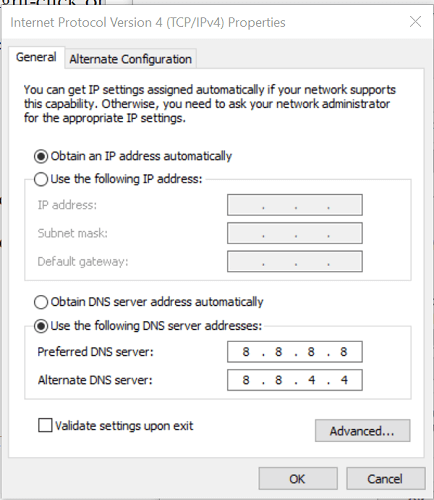
- Nospiediet Windows atslēga + R lai atvērtu Run.
- Tips kontrole un noklikšķiniet LABI.
- Iekš Vadības panelis logu, dodieties uz Tīkls un internets.
- Klikšķiniet uz Tīkla un koplietošanas centrs.
- Kreisajā rūtī noklikšķiniet uz Mainiet adaptera iestatījumus opcija.
- Ar peles labo pogu noklikšķiniet uz tīkla adaptera un atlasiet Rekvizīti.
- Iekš Rekvizīti logā veiciet dubultklikšķi uz Interneta protokola 4. versija (TCP / IPv4).
- Atlasiet Izmantojiet šādas DNS servera adreses opcija.
- Iekš Vēlamais un alternatīvais DNS serveris laukā ievadiet šādu adresi.
8.8.8.8
8.8.4.4 - Klikšķis labi lai saglabātu izmaiņas un aizvērtu rekvizītu logu.
- Atkal atveriet Discord un pārbaudiet, vai nav uzlabojumu.
Bez iepriekš minētās Google publiskā DNS servera adreses varat izmantot arī trešās puses publisko DNS serveri. Varat arī lejupielādēt rīku DNS Jumper. Tas ir ērts, neliels rīks, kas var palīdzēt atrast ātrāko publisko DNS servera adresi, kā arī palīdzēt jums ar klikšķi pielietot DNS servera adresi.
Ja problēma joprojām pastāv, mēģiniet izveidot savienojumu ar citu tīkla savienojumu. Varat arī izmantot tālruņa tīklāja funkciju, lai pārbaudītu, vai problēma ir saistīta ar jūsu interneta savienojumu.
Turklāt atspējojiet / aizveriet jebkuru aktīvo VPN savienojumu, kas var radīt problēmas ar nesaskaņu savienojumu.
Ziņojuma sūtīšana šajā kanālā ir atspējota kļūda tiek automātiski novērsta, ja problēma radās nesaskaņas beigās.
Tomēr, ja problēma ir skārusi tikai dažus cilvēkus, izpildiet šajā rakstā sniegtos problēmu novēršanas padomus, lai atrastu un novērstu kļūdu.
![Teksts-runā nedarbojas nesaskaņās [Full Fix]](/f/c2bc972d8633619fa2298a57d39f3e53.webp?width=300&height=460)
![5 labākie mūzikas nesaskaņas roboti [bezmaksas un augstas kvalitātes]](/f/507130d9090717886ec4da104132d474.webp?width=300&height=460)
